通过猎豹浏览器截图功能,我们可以截取浏览器中画面,无论是文字内容、图片、还是视频画面,都可以通过猎豹浏览器的截图功能来截取画面,并保存在电脑中,那么猎豹浏览器怎么截图呢?下面小编通过图文的方式,详细介绍猎豹浏览器截图的方法。
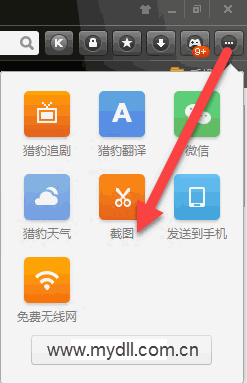
上图是猎豹浏览器工具列表,点击猎豹浏览器右上角的三个点按钮,就会有上图的下拉菜单出现,在这里有 截图 工具图标,点击该图标,即可开始截图啦。
之后,会有截图快捷键的提示:
按下数字键1:隐藏浏览器后截图;按下数字键2:保存当前页面为图片;按下ESC:退出截图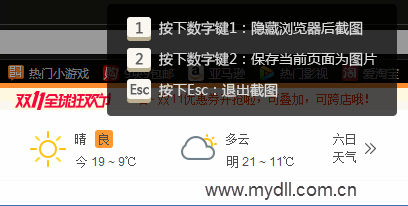
如果我们是要截取部分画面,只要按住鼠标左键,拖动所要截取的部分,就可以啦。
划出需要截取的画面之后,会有相关图片编辑工具显示出来,并且会表示出当前截取图片的大小,譬如小编截取的图片是198*73像素的,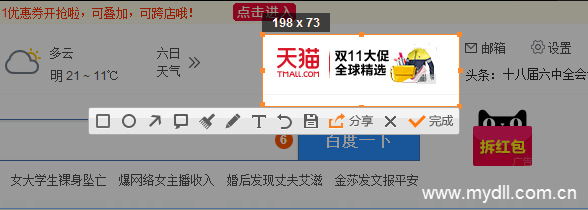
如上图所示,还有很多简单的图像处理工具:画圈、添加文字、划箭头、保存、分享等。
点击保存按钮,也就是分享前面的那个软盘logo的按钮,之后,会让我们选择图片的保存位置,这样,我们想要保存哪里就可以将图片保存在哪里,如果直接点击完成的话,那么猎豹浏览器会将我们截取的图片保存在黏贴板中,我们可以直接粘贴在图像处理软件里,也可以直接粘贴至QQ、Word等软件当中。
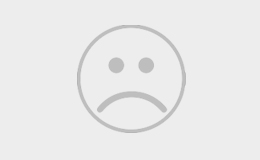
0条大神的评论